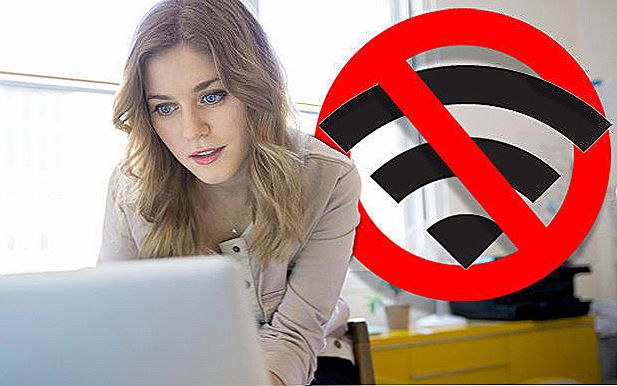Stabilan i brz pristup World Wide Webu nije jamstvo da možete jednostavno posjetiti svoje omiljene internetske resurse. Pogreška "Ne može se uspostaviti veza na web-lokaciju" često se pojavljuje u najočarnijem trenutku.

Bit pogreške je da na računalu ili na svim uređajima koji su povezani s jednim usmjerivačem, web stranice prestaju otvarati, iako postoji veza s internetom. Razgovarajmo o tome što bi mogao biti njegov uzrok, kako odrediti krivca i koje mjere poduzeti kako bi se uklonili.
SSD, Smart TV prijemnici, igraće video kartice, procesori za računala, višenamjenski uređaji, antivirusni programi, usmjerivači, Wi-Fi pojačala, smartphone do 10.000 rubalja
sadržaj
- Nema pristupa svim web stranicama
- Razlozi za neccess
- Kako izračunati krivca
- Što učiniti sljedeće
- Nema pristupa pojedinačnim web mjestima
- razlozi
- Što učiniti
Nema pristupa svim web stranicama
Otvaranje pogrešaka pojavljuju se iz raznih razloga. Prva grupa uključuje situacije u kojima preglednik ne može pristupiti bilo kojem internetskom resursu. Ova je skupina češća i njezini su uzroci različiti nego u slučajevima kada se samo određene web stranice ne otvaraju.
Razlozi za neccess
- Neuspjeh mrežnih postavki računala ili usmjerivača (može biti uveden od strane korisnika ili softvera, uključujući zlonamjerne).
- Oštećenje komponenti mrežnog podsustava operacijskog sustava (to je zbog akcija korisnika, kvarova operativnog sustava, infekcije i brisanja datoteka ove strukture zlonamjernim softverom, blokiranjem ili brisanjem antivirusnih programa).
- Nepravilne postavke vatrozida (vatrozida) ili roditeljske kontrole (pregledniku je odbijen pristup Internetu).
- Vrlo spore ili slomljene internetske veze.

- Povezivanje s mrežom putem netočnih ili malih brzih proxyja i VPN-a.
- Nepravilne postavke ili pad preglednika (uključujući ugradnju proširenja "krivulja" i korisničke skripte).
- Aktivnosti zlonamjernog softvera (uz mijenjanje mrežnih postavki i komponenti, virus može nedosljedno blokirati web stranice za preuzimanje).
- Problemi s ISP-om.
Kako izračunati krivca
Analiza događaja koji su mu prethodili pomoći će vam da razmišljate o krivcu.
Ako je došlo do pojave greške:
- sve radnje s usmjerivačem: zamjena, popravak, ažuriranje firmvera, promjena postavki itd.;
- promjena parametara mrežne veze na računalu (primjerice, registrirane su nove DNS adrese);
- instalacija ili uklanjanje programa koji komuniciraju s mrežnim strukturama (internetski ubrzivači, analizatori prometa, 3G / 4G modemske aplikacije itd.);
- ručno ili softversko čišćenje sustava otpadaka, optimizacija, uklanjanje "virusa" korištenjem antivirusnih alata, uređivanje registra, mijenjanje grupnih pravila,
najvjerojatniji uzrok su netočne mrežne postavke ili oštećenje mrežnih komponenti.
Ako je došlo do nesreće:
- instaliranje ili uklanjanje vatrozida ili protuvirusnog programa s ugrađenim vatrozidom;
- promjena postavki vatrozida (vatrozid);
- instaliranje ili rekonfiguriranje roditeljske kontrole;
- pojava poruka o nesigurnosti mrežne veze s prijedlogom za jačanje zaštite,
krivac je najvjerojatnije protuvirusni, firewall (firewall) ili roditeljska kontrola.
Ako događaj prati:
- spontani pop-up oglasi;
- kršenje funkcija sustava;
- pogreške pri uobičajenim radnjama (otvaranje mape, kopiranje itd.) koje prije nisu bile;
- anti-virus upozorenja;
- gubitak pristupa elektronskim novčanicima i online računima koje ste koristili na ovom računalu;
- druge neobične pojave koje prije nisu bile promatrane,
uzrok je najvjerojatnije virusna infekcija.
Što učiniti sljedeće
Postupak za dijagnosticiranje i uklanjanje kvarova prikazanih u nastavku pokriva sve navedene razloge Ako imate pretpostavku o određenom krivcu problema, možete izvršiti samo one radnje koje su prikladne za vaš slučaj. Ako prethodni nije pomogao, prijeđite na sljedeći.
- Ponovno pokrenite usmjerivač. Provjerite postavke internetske veze, crno-bijele popise web mjesta, DNS adrese. Ako ne znate navedeni DNS, umjesto toga navedite adrese svog davatelja ili javne, primjerice iz Yandexa ili Googlea.

- Provjerite postavke mrežne veze na računalu. Kao glavni pristupnik, potrebno je navesti lokalnu IP adresu vašeg usmjerivača. DNS adrese poslužitelja (ako nisu dodijeljene automatski) moraju se podudarati s IP adresom glavnog pristupnika, pripadaju vašem ISP-u ili biti javni.
- Ako koristite VPN ili proxy za pristup globalnoj mreži, onemogućite ih.
- Osigurajte stabilnost internetske veze i dovoljnu brzinu veze, na primjer, upotrebom ove usluge.
- Ponovno postavite mrežne postavke. Da biste to učinili, pokrenite aplikaciju sustava "parametri"idi na"Mreža i Internet"i na desnoj strani prozora kliknite"Ponovno postavljanje mrežeZatim kliknite "Poništi sadaTo će ponovno instalirati Ethernet i WLAN adaptere i vratiti izvorne postavke svih mrežnih komponenti. Nakon resetiranja, računalo će se ponovo pokrenuti.

- Privremeno onemogućite vatrozid ili vatrozid, kao i roditeljske kontrole, ako koristite. Da biste onemogućili vatrozid za Windows 10, pokreniteparametri", otvoren"Ažuriranje i sigurnost" - "Sigurnost sustava WindowsNa desnoj strani kliknite "Vatrozid i mrežna sigurnost. "U prozoru Security Center (Sigurnosnog centra) branitelja, koji se otvara sljedeće, kliknite vezu označenu kao"aktivan". Zatim pomaknite klizač vatrozida na"od".

Vidi također:
- Kako ispraviti pogrešku "Vaša veza nije zaštićena" u pregledniku Google Chrome i Yandex Browser
- Poništite postavke mreže u sustavu Windows 10
- "Uspostavljanje Skype veze nije uspjelo": kako se riješiti pogreške
- Ne ulazi u postavke usmjerivača (na adresu 192.168.0.1, 192.168.1.1)
- Instalacija automatskog dobivanja IP i DNS (ili uputa za statičke adrese) na Windows 8, Windows 7 i Windows XP
- Provjerite pojavljuje li se problem u drugim preglednicima. Ako je prisutan samo u jednom, najvjerojatnije je razlog unutar samog preglednika. Provjerite postavke internetske veze (ako ne upotrebljavate proxy i VPN, ali su registrirane u postavkama preglednika, izbrišite te unose), onemogućite proširenja i korisničke skripte, izbrišite predmemoriju i kolačiće. Ako sve ostalo ne uspije, izvezite oznake i ponovo instalirajte preglednik.
- Da biste uklonili aktivan utjecaj pokrenutih programa (uključujući zlonamjerne programe), podignite računalo u sigurnom načinu rada uz mrežnu podršku. Ako se obnovi pristup web stranicama, razlog je u programima. Ostaje pronaći ono. Međutim, ako promjene u sustavu uzrokuju neuspjeh, to neće pomoći u prepoznavanju i uklanjanju, jer zadržavaju svoj učinak čak i bez prisutnosti programa koji ih je stvorio. Za borbu protiv promjena upotrijebite sljedeću metodu.
- Obnavljanje sustava na dan otvaranja web-mjesta bez pogrešaka.

- Skenirajte antivirusne diskove.
- Ako se problem pojavljuje na svim uređajima povezanim s mrežom ISP-a, i obratno, ne dolazi kada se povezujete s drugim, nazovite službu za podršku davatelja usluga i slijedite preporuke konzultanata.
Nema pristupa pojedinačnim web mjestima
razlozi
Nedostatak pristupa nekim web stranicama može biti posljedica glavne mase gore navedenih razloga. No, postoji jedan caveat - možete pretpostaviti o krivcu neuspjeha na temu nedostupnog sadržaja.
Na primjer:
- Nema pristupa torrentskim uređajima za praćenje i drugim sličnim resursima koji su zabranjeni u vašoj zemlji. Razlog je blokiran od strane pružatelja ili više kontrolne organizacije. Umjesto toga, prema pravilima bi se trebala otvoriti stranica s užasnim natpisom. "Stranica je blokirana odlukom ... "ali ponekad dolazi do pogreške"Nije se moguće povezati s web-lokacijom"Usput, ponekad nedužni resursi poput Googleovih usluga spadaju u distribuciju.
- Stranice odraslih tema, VK i vaše omiljene online igre se ne otvaraju. Vjerojatan uzrok je blokiranje pomoću roditeljske kontrole, vatrozida ili DNS-a s filtriranjem sadržaja.Ponekad se u takvim slučajevima koriste sofisticiranije metode - blokiranje kroz datoteku Hosts i tako dalje, koje ću kasnije raspravljati.
- Ne otvarajte društvene mreže, e-poštu i antivirusne resurse, tražilice. Ovaj uzorak je karakterističan za virusnu infekciju.
Što učiniti
U slučaju nedostupnosti pojedinih web mjesta koriste se iste metode dijagnoze i rješenja koja se koriste za probleme s pristupom svima. Ali s dopunom: VPN i proksiji za pozivanje blokiranih resursa su vaši saveznici, a ne neprijatelji.
I zasebno o metodama blokiranja koje koriste zlonamjerni softver. Da biste deblokirali pristup web-lokaciji, uklanjanje jednog zlonamjernog softvera često nije dovoljno: s njom morate ukloniti promjene koje ste napravili u sustavu.
- Host datoteka
Ako jednostavno, datoteku % windir% \ System32 \ drivere \ etc \ Domaćini - Ovo je DNS servis lokalne vrijednosti. Služi za označavanje računala na kojem IP adresama traži određene web stranice čija imena su navedena u ovoj datoteci. Ako pišete hostovima da ABC.com se nalazi na 127.0.0.1, računalo će ga tražiti ne na internetu, već na svojim diskovima. A budući da ga ne pronađe, neće ga moći otvoriti u pregledniku.
Usput, virusi ponekad skrivaju korisnike evidencije koje su napravili domaćinima.O načinu prikrivanja F1compa navedenog u ovom članku.

Domaćini su tekstualna datoteka bez proširenja. Da biste uklonili blokirajući unos, otvorite ga u notepadu ili zamjenskom programu za notepad i jednostavno izbrišite nepotrebne linije. Ako je nakon uređivanja datoteka spremljena s ekstenzijom .txt, izbrišite proširenje.
- DNS
Postoji klasa zlonamjernih programa koji mogu prebrisati DNS adrese u mrežnim postavkama računala i usmjerivača. Ako ste primijetili nepoznate DNS na svojim uređajima, umjesto toga registrirajte adrese davatelja ili javne.

- Statični rute
Statična (trajna) ruta je hardcodirani put za web prometa iz jednog mrežnog čvora (na primjer, vaše računalo) u drugu (web mjesto na Internetu). Sukladno tome, ako je put pogrešno postavljen, web mjesto neće biti otvoreno. Rad ovog mehanizma detaljnije je opisan u gore spomenutom članku o tome kako brzo blokirati pristup web-mjestu.
Da biste saznali postoje li trajni putovi na računalu, slijedite upute na naredbenom retku. ispis rute

Da biste uklonili sve rute, slijedite neku drugu uputu: put -f
- Dodijeljene zadatke
Planirani zadatak je vrsta uputa koju operacijski sustav izvršava na rasporedu ili nakon pojave događaja (na primjer,nakon učitavanja sustava Windows). Takve zadatke mogu stvoriti i korisnici (preko Task Scheduler) i programe instalirane na računalu.

Dodijeljene zadatke pohranjuju se u mape. % windir% \ zadataka i % windir% \ system32 \ zadataka u obliku tekstualnih datoteka: jedan zadatak - jedna datoteka. Datoteka stvorena zlonamjernim softverom obično je lako prepoznati pomoću besmislenog imena sastavljenog od skupa brojeva i slova, poput sgjed4jlui.job. Nadalje, datum njegova kreiranja, u pravilu, podudara se s datumom problema s otvaranjem web stranica.
Prije brisanja sumnjivih zadataka preporuča se njihovo sigurnosno kopiranje - u slučaju eventualne pogreške.
- Zlonamjerni proksiji
Proxy poslužitelji su međuplojevi koji prolaze kroz mrežni promet računala (usmjerivača) prije odlaska na World Wide Web i natrag. Osim korisnih zadataka, kao što su zaštita prometa ili prikrivanje IP-a, napadači mogu koristiti za preusmjeravanje korisnika zaraženog stroja na web stranice za krađu identiteta, kao i za blokiranje pristupa određenim web-lokacijama.
Proxy poslužitelji (ako se koriste na računalu) registrirani su u registru sustava, odnosno u odjeljcima HKLM \ SOFTWARE \ Microsoft \ Windows \ CurrentVersion \ Internet postavke i HKCU \ SOFTWARE \ Microsoft \ Windows \ CurrentVersion \ Internet postavke
Poziva se parametar proxy .

- Kako postaviti besplatne kanale na pametnom TV-u
- Očisti memoriju na Androidu: dokazane metode
- Kalibracija baterije za laptop
- Što je UEFI i kako je bolje od BIOS-a?
- Kako napraviti sigurnosne kopije sustava Windows 10 na uređaju i zašto?
- Kako ubrzati učitavanje sustava Windows 10
- Ako se videozapad usporava prilikom gledanja na mreži
Da biste uklonili parametar iz registra, desnom tipkom miša kliknite i odaberite "izbrisatiPromjene će stupiti na snagu nakon ponovnog pokretanja računala.